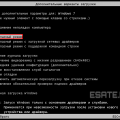Синий экран с ошибкой 0x0000000a, также известный как «IRQL_NOT_LESS_OR_EQUAL», является одной из наиболее распространенных проблем, с которыми сталкиваются пользователи Windows 7. Эта ошибка может возникнуть по разным причинам, включая проблемы с аппаратным и программным обеспечением.
Возникновение подобной проблемы может привести к тому, что ваш компьютер перейдет в режим аварийной остановки, что может вызвать потерю важной информации. В этой статье мы рассмотрим основные способы исправления ошибки 0x0000000a в Windows 7 и дадим рекомендации по предотвращению ее возникновения в будущем.
Решение проблемы
Чтобы исправить ошибку синего экрана 0x0000000a в Windows 7, в первую очередь необходимо проверить наличие обновлений для системы и драйверов устройств. Для этого откройте Центр обновления Windows и установите все доступные обновления.
Далее стоит проверить совместимость и актуальность драйверов устройств. Воспользуйтесь Диспетчером устройств, чтобы обновить или переустановить драйверы для всех устройств.
Также стоит проверить наличие вредоносных программ на компьютере с помощью антивирусного ПО. Запустите полное сканирование системы и удаляйте обнаруженные угрозы.
Если проблема осталась, попробуйте выполнить восстановление системы до более ранней даты, когда компьютер работал стабильно. Для этого откройте «Панель управления» — «Система и безопасность» — «Резервное копирование и восстановление» — «Восстановление системы».
В случае, если ни одно из вышеперечисленных действий не помогло, рекомендуется обратиться к специалисту по обслуживанию компьютеров для более подробной диагностики и решения проблемы.
Перезагрузка компьютера
Перезагрузка компьютера может быть одним из простых способов решить проблему с синим экраном ошибки 0x0000000a. Попробуйте следующие шаги:
- Сохраните все открытые документы и программы.
- Нажмите на кнопку «Пуск» в нижнем левом углу экрана.
- Выберите опцию «Выключить компьютер».
- Нажмите на кнопку «Перезагрузить».
- Дождитесь, пока компьютер перезагрузится.
После перезагрузки проверьте, появляется ли снова синий экран с ошибкой 0x0000000a. Если проблема остается, попробуйте другие методы исправления.
Выключение и повторный запуск
Как один из первых шагов в процессе исправления ошибки 0x0000000a в Windows 7, попробуйте выключить компьютер и затем повторно его запустить. Этот простой метод может помочь устранить временные проблемы, вызвавшие появление синего экрана.
Чтобы выключить компьютер, нажмите кнопку питания и дождитесь завершения процесса выключения. После этого подождите несколько секунд и снова нажмите кнопку питания, чтобы включить компьютер.
Если после повторного запуска проблема с ошибкой 0x0000000a не исчезла, переходите к следующим шагам по ее устранению.
Проверка наличия обновлений
Для исправления синего экрана с ошибкой 0x0000000a в Windows 7 рекомендуется проверить наличие обновлений операционной системы. Обновления содержат исправления ошибок и уязвимостей, которые могут быть причиной возникновения проблемы.
Для выполнения этой задачи выполните следующие шаги:
- Откройте Панель управления, выберите раздел «Обновление и безопасность».
- Нажмите на кнопку «Проверить наличие обновлений» и дождитесь завершения процесса проверки.
- Если доступны новые обновления, установите их на компьютер.
После установки обновлений перезагрузите компьютер и проверьте, возникает ли ошибка 0x0000000a при запуске системы.
Проверка на вирусы
Синий экран с ошибкой 0x0000000a может быть вызван вирусами или вредоносными программами на вашем компьютере. Для начала рекомендуется провести проверку системы на наличие вредоносного ПО. Используйте антивирусное программное обеспечение последней версии для полной проверки всех файлов и процессов на компьютере.
Запустите полное сканирование системы, чтобы обнаружить и удалить любые потенциально вредоносные элементы. После завершения сканирования перезагрузите компьютер и проверьте, has ли исчезла проблема с синим экраном.
Использование антивирусной программы
Для предотвращения появления синего экрана с ошибкой 0x0000000a в Windows 7, необходимо регулярно использовать антивирусную программу. Антивирус поможет защитить ваш компьютер от вредоносных программ, которые могут вызвать сбой операционной системы.
Установите на ваш компьютер надежную антивирусную программу и обновляйте ее регулярно, чтобы обеспечить максимальную защиту от новых угроз. Проводите регулярные проверки системы на наличие вирусов и других вредоносных программ, чтобы своевременно выявлять и устранять потенциально опасные угрозы.
Не забывайте также о важности осторожного поведения в интернете: избегайте посещения подозрительных сайтов, не открывайте подозрительные письма и приложения, и будьте внимательны при скачивании файлов из сети.
Сканирование системы
Для поиска и устранения причин синего экрана с ошибкой 0x0000000a произведите сканирование системы на наличие вредоносных программ. Воспользуйтесь антивирусной программой, чтобы проверить компьютер на наличие вирусов, троянов и других вредоносных программ. Запустите полное сканирование и дождитесь завершения процесса.
Обновление драйверов
- Использование диска с драйверами: Если вы имеете диск с драйверами от производителя вашего устройства, вставьте его и выполните установку актуальных версий драйверов.
- Использование менеджера устройств: Найти менеджер устройств в Windows 7 можно через Пуск -> Панель управления -> Система и безопасность -> Устройства и принтеры -> Менеджер устройств. В менеджере устройств можно обновить все устаревшие драйверы, щелкнув правой кнопкой мыши по устройству и выбрав «Обновить драйвер».
- Использование специализированного программного обеспечения: Существуют различные программы, которые автоматически обновляют драйверы на вашем компьютере. Некоторые из них бесплатны, другие требуют покупки. Примерами таких программ являются Driver Booster, DriverPack Solution и др.
После обновления всех драйверов перезагрузите компьютер, чтобы изменения вступили в силу. Проверьте, не исчезла ли ошибка синего экрана с ошибкой 0x0000000a.